Автоматическое добавление музыки в плэйлист через Shazam
Использование Shazam с Apple Music, Snapchat и не только
Композиции Shazam можно прослушивать с помощью Apple Music или других музыкальных служб. Также можно использовать Shazam с помощью Snapchat.
Прослушивание своих композиций Shazam
Определив композиции с помощью Shazam, перейдите в библиотеку, чтобы увидеть свои предыдущие композиции Shazam. Затем вы можете воспользоваться следующими службами для прослушивания своих композиций Shazam.
Apple Music
Нажмите кнопку Apple Music рядом с композицией Shazam, чтобы прослушать эту композицию в Apple Music. Если у вас есть подписка на Apple Music, композиции, определенные с помощью Shazam, также автоматически добавятся в плейлист My Shazam Tracks (Мои треки Shazam) в программе «Музыка». Чтобы добавить композицию Shazam в другой плейлист, нажмите кнопку «Добавить в» рядом с композицией Shazam, а затем нажмите плейлист, в который хотите добавить эту композицию. Если вы еще не являетесь подписчиком, узнайте, как присоединиться к Apple Music.
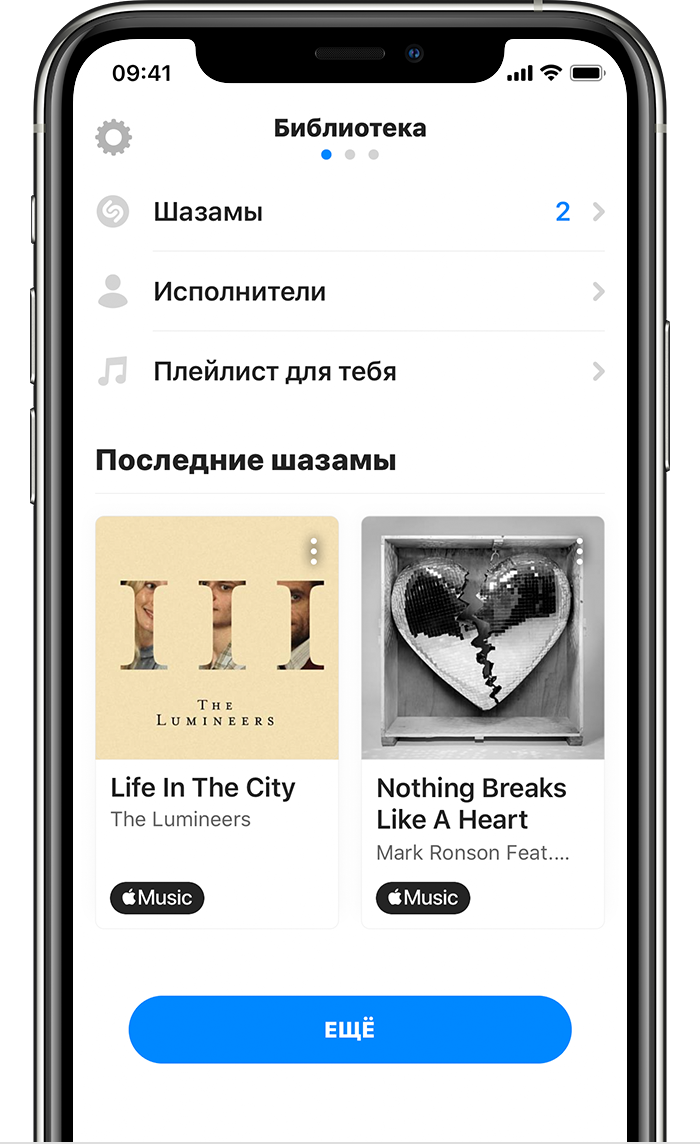
Если вам не удается добавить композиции в плейлист, синхронизируйте свою музыкальную медиатеку с Apple Music. Если вы не хотите использовать Shazam для автоматического добавления композиций в службу Apple Music, нажмите в программе Shazam на iPhone или iPad кнопку медиатеки , затем — кнопку настроек и снимите флажок Auto-add Shazams to Apple Music (Автоматически добавлять композиции Shazam в Apple Music).
Spotify
Если на вашем устройстве установлена программа Spotify, вы также можете подключить Shazam к своей учетной записи Spotify. Нажмите кнопку настроек в верхней части экрана Library (Медиатека), затем нажмите «Подключить» рядом со Spotify. Spotify станет потоковой службой по умолчанию для программы Shazam.
Deezer
Если на вашем устройстве установлена программа Deezer, вы также можете открывать композиции с помощью своей учетной записи Deezer. Нажмите кнопку «Еще» рядом с композицией Shazam, затем выберите «Открыть в программе Deezer».
Google Play Music
Чтобы прослушать композицию Shazam в Google Play Music, нажмите кнопку «Еще» рядом с нужной композицией Shazam, затем выберите «Открыть в программе Google Play Music».

Покупка композиций, определенных с помощью Shazam
На iPhone и iPad покупать композиции в iTunes Store можно как при наличии подписки Apple Music, так и без нее. На устройствах Android можно покупать композиции в Google Play Music.
- В программе Shazam перейдите в медиатеку (Library).
- Нажмите композицию, которую хотите купить, чтобы открыть ее в Shazam.
- Нажмите кнопку дополнительных параметров .
- Нажмите Buy on iTunes (Купить в iTunes).
Использование Shazam в программе Snapchat
Служба Shazam встроена в Snapchat — для использования Shazam со Snapchat не нужна программа Shazam или учетная запись Shazam.
- Чтобы определить композицию с помощью Shazam в Snapchat, откройте экран камеры, затем нажмите на этот экран и удерживайте нажатие. Вы можете отправить свою новую музыкальную находку как Snap.
- Для просмотра своих предыдущих композиций Shazam в программе Snapchat перейдите на экран настроек Snapchat и нажмите Shazam в разделе Additional Services (Дополнительные службы).
On для всех
#лучшедома
Поиск
О сайте
Идея по созданию сайта назревала довольно давно, но постоянно что-то мешало создать его и довести до ума. Кажись, это время настало. Почему бы не поделиться со всеми своим мнением на происходящее вокруг?!
Популярные теги
Тандем Apple Music и Shazam: учим два сервиса работать в паре

Наверное у каждого случалась такая ситуация, что понравилась какая-то композиция и нужно записывать её название, для того что бы потом скачать себе на устройство. Все это долго и не очень удобно, ведь требуется много телодвижений, а мы уже разленились до такой степени, что делать это откровенно влом. Так ведь? Вот и приходиться искать другие способы запоминания и сохранения любимой музыки.

Сегодня хотим вас научить, как подружить замечательную программу для распознавания музыки Shazam из стриминговым сервисом Apple Music на iPhone. Смотрите, ничего сложного в инструкции ниже нет, всего несколько движений и дальше ваша жизнь будет удобнее, а любимая музыка никогда не пройдет мимо вас.
Подготовительные действия
И так, погнали. Качаем на свой iPhone приложение Shazam, его можно найти очень легко в App Store. Второй, но не менее важный шаг, вы должны обладать подпиской на Apple Music, иначе музыкальная библиотека будет не доступна, а значит, не будет возможности использовать сервис, ну и как следствие все следующие шаги становятся не актуальными.
Настройка Shazam в несколько кликов
Если два шага, о которых мы поведали выше у вас выполнены, то сталось всего ничего до окончания процедуры. Дальше выполним несколько не хитрых манипуляций и будем уже отдыхать, а то вы небось уже устали, уморил я вас своими инструкциями. Делаем следующее:
- Запускаем Shazam на iPhone и свайпаем вправо (попадаем в «Мой Shazam»);
- Тапаем на шестеренку в правом верхнем углу;
- Нажимаем на пункт «Подключиться к Apple Music»
- Даем согласие на сопряжение сервисов и доступ к музыке;
- Удивляемся тому, что ничего не поменялось))).
На самом деле, теперь в плейлистах Apple Musiс, появился еще один плейлист «Мои записи Shazam». В дальнейшем, туда будет автоматически выгружаться вся музыка, которая будет проходить через Shazam. Композиции можно выгружать в offline, ну или просто хранить в одном месте, а не использовать несколько приложений. Удобно? Надеюсь вам понравился данный способ и каждый остался довольным.
Нашел ошибку в тексте? Что бы уведомить об этом автора, выдели её и нажми Ctrl+Enter .
Импортировать чарт Shazam на Яндекс.Музыку
Продолжаю серию про импорт. Ранее импорт с ВКонтакте, радио.
На этот раз забираем чарты Shazam.
2. Открываем консоль разработчика (Ctrl + Shift + J)
3. Вставляем ниже написанный скрипт, жмем enter
var playlist = document.querySelectorAll(‘li[itemprop=”track”]’)
var output = new Array()
for (var i = 0; i
4. Получаем простой список, который нужно отдать импорту Яндекса.
Не знаю зачем скачивать чарты, я вот хотел загрузить себе собственные находки. Для этого нужно прогрузить весь их список и выполнить такой изменённый код
var playlist = document.querySelectorAll(‘article[data-screenname=”myshazams “]’)
var output = new Array()
Не пользовался Shazam, своего не было. На одном форуме попросили чарт, я и сделал)
Уже год прошел конечно. Но я всё равно хочу сказать тебе автор – ты невероятно крут чувак.
Большое тебе, человеческое спасибо.

Я с твоей помощью и с помощью VKMusic, запустил пакетную закачку. Шик блеск.
Ещё раз душевный тебе рахмет брат.
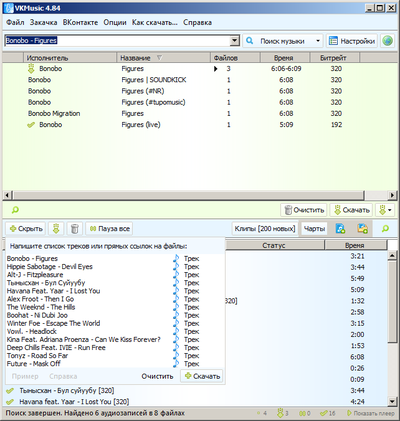
Не работает. Пустую страницу открывает. Chrome.
Дайте ссылку на чарт, который вы выбрали.
Напишите в комментарии, если вам нужно забрать треки с других сайтов. Посмотрим как это сделать.
А вариант выдернуть хотя бы список песен и исполнителей с Яндекс музыки присутствует?
Но при этом в файлах загрузки страницы есть полный список. Его также нужно привести к состоянию “исполнитель – трек”. Если получится, также сделаю пост.
У Яндекс.Музыки и как следствие МТС Music работает схема по которой в разметке страницы (на которую и смотрит скрипт) присутствует только видимое число треков. То есть если плейлист из 200 треков, то видимыми будут штук 30-40 (в зависимости от экрана).
Мне не хватает знаний, чтоб с этим бороться. Но есть полуручной способ. Прочтите вот этот пост на 4PDA: http://4pda.ru/forum/index.php?s=&showtopic=465231&v.
Ок, ушло в закладки.
Не вау, но. Если у человека не получится с первой попытки в консольке это ввести у него не будет ошибок (как в случае с let / const) при повторном вводе и без обновления страницы. Альтернативно обернуть в анонимную функцию с моментальным запуском, но это усложнило бы несколько код. Так что var вполне сойдет.
А так. Смысл вауничать на чисто потребительский кусочек кода? Какая разница что там let / const / var и т.п.?
Как Яндекс.Музыка на деньги кинула
С тех пор как музыка в ВК стала прерываться орущей рекламой, а на яндексе появился удобный сервис Музыка, где всё грамотно и красиво, я решил что пора платить за удовольствие и отказаться от помойки ВК.
Оплатил я подписку на год за 1690 вроде, первый раз. Прошёл год, яндекс ни слова ни говоря снимает 199 рублей. За месяц подписки теперь уже Яндекс.Плюс. Ну ладно, не уследил, хер с вами, ёжики плешивые.
Оплачу год сразу. А тут удобная вещь, можно оплатить бонусами спасибо. Это не просто бонусы, это живые деньги, на них я заправляюсь, покупаю обувь и т.п. Т.е. я считаю это обычными деньгами, а не чем-то эфемерным, чем можно разбрасываться налево и направо. Через сбербанк спасибо приобрёл промокод, вставил его на сайте Яндекса, появилось сообщение, что год бесплатной подписки в кармане, всё тип-топ Томми!
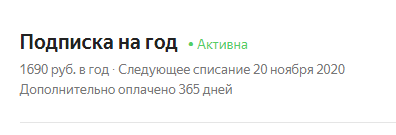
На всякий случай пишу им письмо, не спишутся ли у меня деньги, через форму обратной связи на сайте Ticket#19111914432541455
Ни ответа. ни привета.
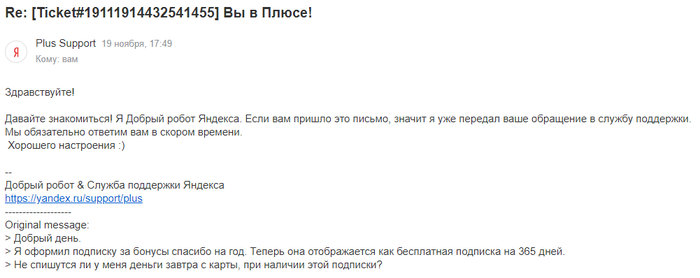
На следующий день списывается 1690 рублей с карты!
К слову отвязать я карту не могу, т.к. каждый день пользуюсь каршешингом от того же самого Яндекс.
Пишу повторно, требуя вернуть деньги.
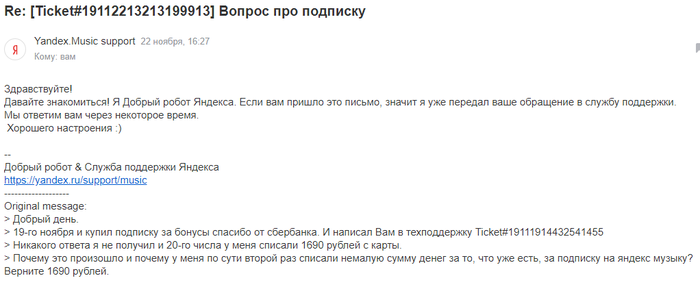
По классике, никто не соизволил ответит.
Яндекс просто положил большой и толстый на клиента.
Так что ребят, задумайтесь, прежде чем пользоваться этим сервисом, где техподдержка отсутствует в принципе и деньги могут списать дважды, не спросив и не ответив.
Пост написан 24-го ноября, первое обращение 19-го. Не думаю, что у них огромная загруженность. Думаю им просто похер.
Про музыку.

Яндекс.Станция по подписке. Проблемы с доставкой.
В октябре Яндекс возобновил предоставление Яндекс.Станци по подписке за 499р./мес.

Что входит в подписку:
Яндекс.Плюс + Кинопоиск HD + Станция.
Я пользуюсь подпиской Яндекс.Плюс + Кинопоиск HD, что обходится мне 269р./мес.
Посчитав разницу по подпискам стоимость станции выходит 8280р. А так как я и до этого хотел её себе купить было решено оформлять подписку.
Но что-то пошло не так.
В день оформления подписки ничего не произошло. Т.е. совсем. Не было никаких подтверждений подписки по почте. Сроки доставки не названы.
Вообще вот это единственное подтверждение.
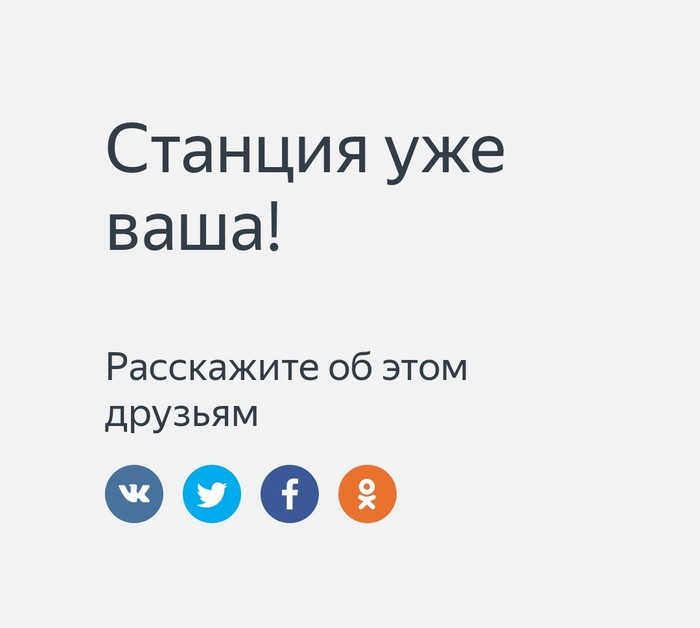
Не ощутив, что станция уже моя, написал в службу поддержки и понеслось. Далее приложу скрины переписки:

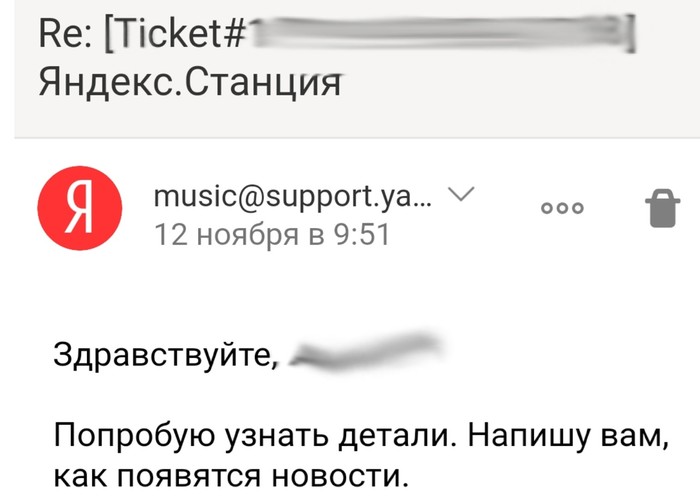
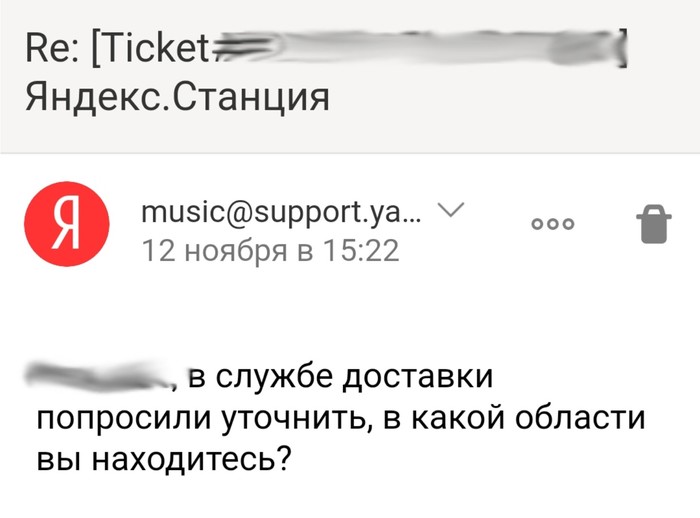

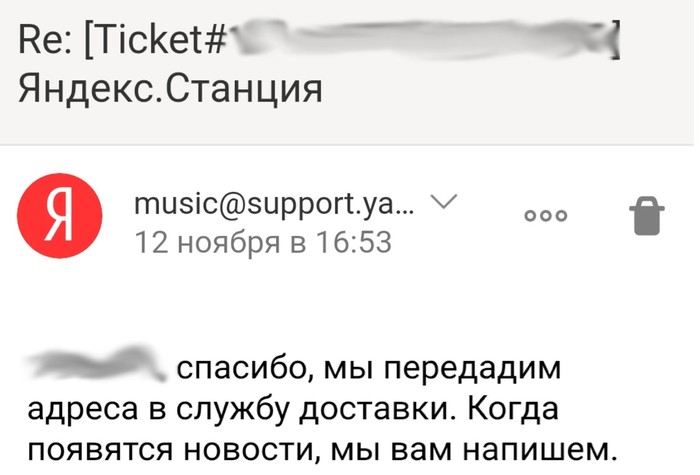
Ну думаю какие-то подвижки есть. Жду, жду. Денежка за подписку кап-кап. Ничего не происходит.

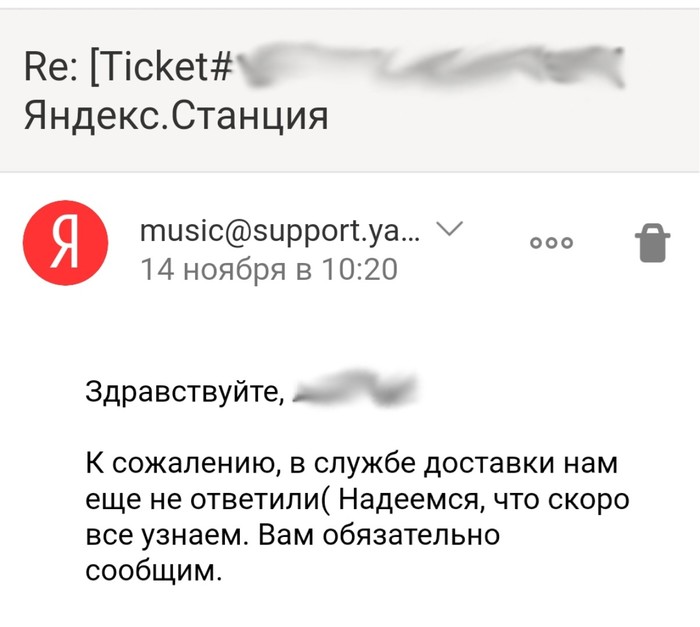
Вот тут уже начинает припекать, ведь когласно из же оферте, они должны согласовать со мной сроки доставки, если не в состоянии привезти мне станцию в день оформления подписки.

Вот такие сроки указаны при оформлении подписки:

Соответственно запрашиваю у них сроки доставки

Отвечают ожидаемо. Т.е. даже не близко к поставленному вопросу
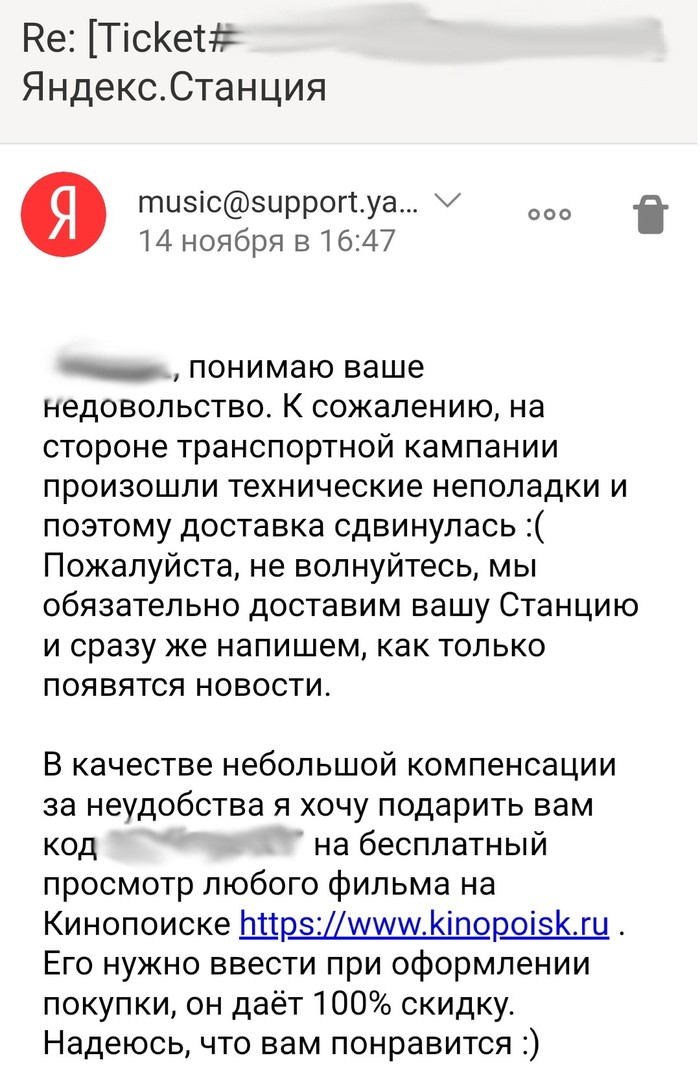
Типа откупились. Ок.
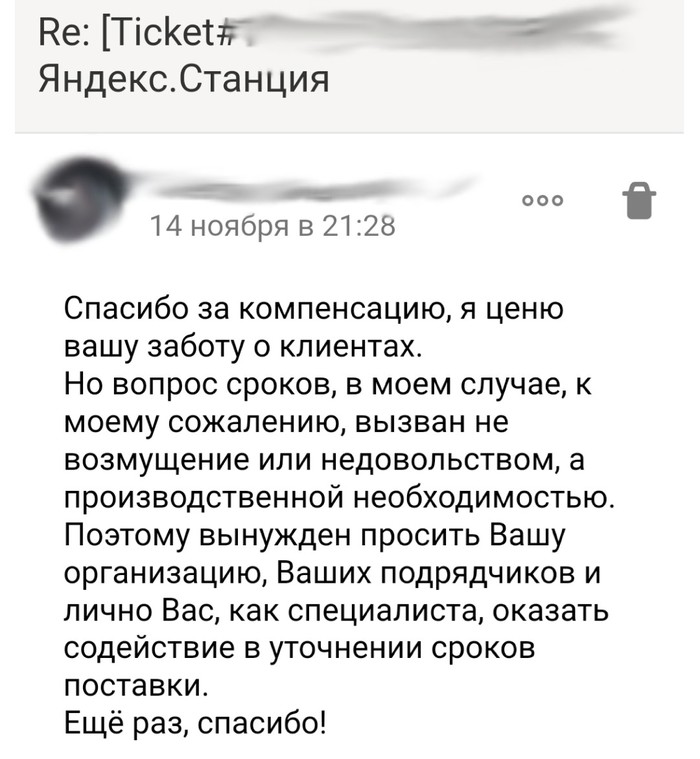
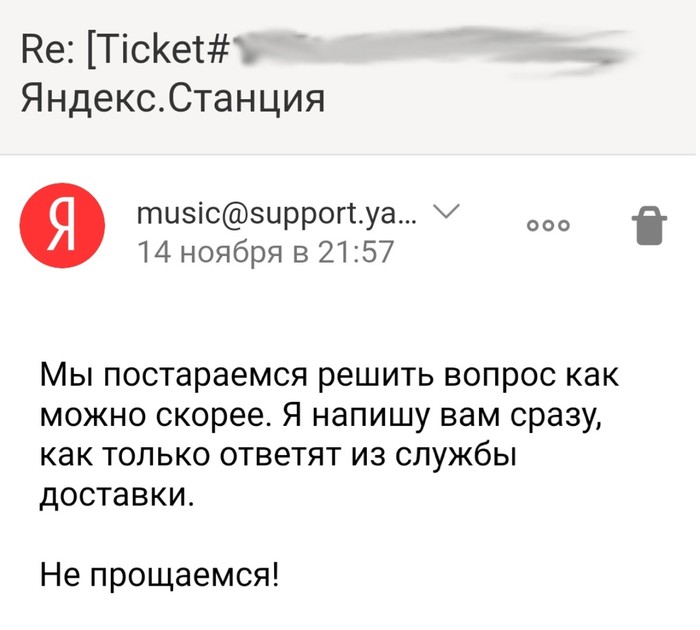
Так. Ладно. В топку эту подписку, пусть подавятся своей станцией. Отменяю.
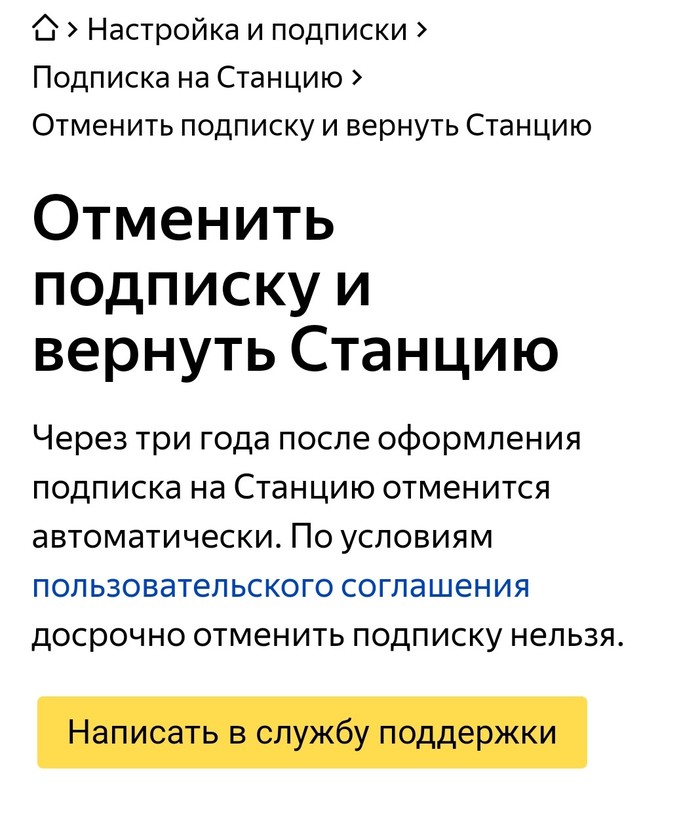
Ставлю “без рейтинга”, надеюсь кому-то поможет не повторить моих ошибок. Спасибо, что дочитали.
Перенос треков из Яндекс.Музыки в Spotify, Apple Music, Deezer
. Google Music, YouTube, Tidal, SoundCloud, Napster
Перенос в ВКонтакте невозможен. ВК не дает инструментов массового добавления треков. И закрыло публичное API для музыки.
Ходят слухи о приходе Spotify в Россию. В очередной раз. В связи с чем может понадобиться способ миграции. Ниже инструкция по переносу с Яндекс.Музыки (а также с МТС Музыки – для нее замечание в конце). Импорт в Яндекс.Музыку, например, с ВКонтакте смотрите в профиле.
1. Заходим на страницу плейлиста Яндекс.Музыки
2. Открываем панель разработчика (Ctrl + Shift + I) – для Хром, Яндекс.Браузера и прочих на базе Chromium
3. Выбираем в панели вкладку Network и фильтр XHR
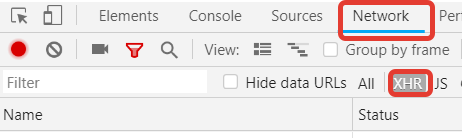
4. Обновляем страницу, среди появившихся файлов выбираем тот, который начинается так: “playlist.jsx?owner=“. В окне справа выбираем Headers. Выделяем и копируем всю ссылку после слов “Request URL:”
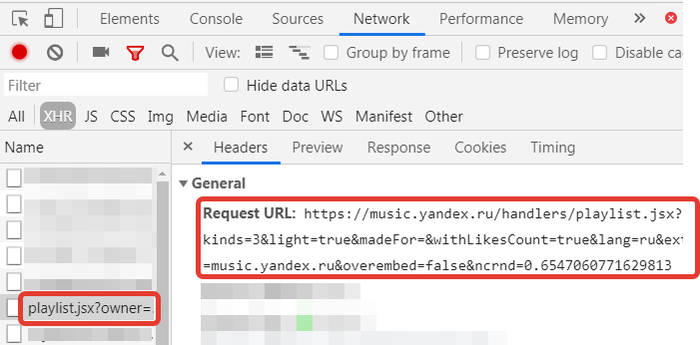
5. Вставляем эту ссылку в адресную сточку. Ближе к началу находим параметр “light=true” и меняем его на “light=false”. Жмем Enter (переходим по этой ссылке)


6. Меняем фильтр в окне разработчика с XHR на All
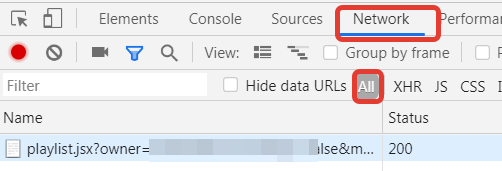
7. Выбираем этот файл и переходим на вкладку Preview

8. Наводим мышку на слово playlist (которое цветное), жмем правую кнопку мышки и выбираем store as global variable
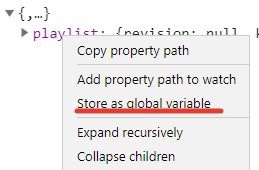
9. Ниже должна открыться консоль
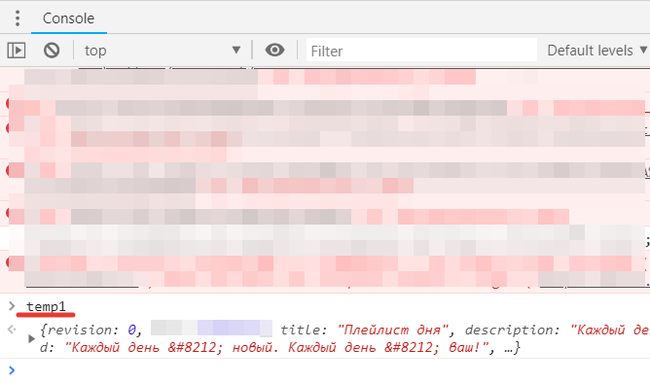
10. Вставьте скрипт, нажмите Enter
Список вида “Исполнитель – Название трека”
var count = temp1.tracks.length
var playlist = temp1.tracks
var list = new Array()
for (var i = 0; i
Список вида “Исполнитель – Название трека Версия трека”.
Под версией понимаются приписки типа: Radio Edit, Acoustic, Remix, feat и прочее
var count = temp1.tracks.length
var playlist = temp1.tracks
var list = new Array()
11. Откроется новая вкладка со списком треков. Выделяем (Ctrl + A), копируем
13. Следуем: давайте приступим -> из файла -> вставляем наш текст. Следуем дальнейшим инструкциям и выбираем конечную платформу.
Для переноса из МТС Музыки. Инструкция в точности себя повторяет. Сначала прочтите ее и затем замечание: сначала открываем консоль разработчика и только потом заходим на страницу плейлиста. Необходимый “playlist.jsx?owner=” появится сразу, обновлять страницу не нужно. Если вам необходимо перенести треки в Яндекс.Музыку, полученный текст вставьте в импорт Яндекса.
Яндекс.Музыка сочинила универсальный текст попсовой песни
В «Яндекс.Музыке» проанализировали тысячу популярных песен в сервисе и составили свой рейтинг артистов с наиболее «банальными» текстами. В расчёт бралось, насколько часто в текстах песен используются те же слова, что и в песнях других исполнителей.
Топ выглядит так: SEREBRO, «Время и Стекло», Сергей Лазарев, t.A.T.u., Андрей Губин, A-dessa, Emin, «Фиксики», ВИА «Гра» и Dan Balan. Далее — список слов, которые чаще всего встречаются в песнях.
теперь сердце только жизнь просто любовь больше день когда знаю если глаза себя тебя быть будет был быть снова надо твой тобой мой мной как так
В «Яндекс.Музыке» предположили, как бы звучала песня, составленная только из этих слов. Получилось очень похоже на все песни про любовь — самая настоящая квинтэссенция.
Моя жизнь
До тебя была без любви
Где была ты — не знал я, и
Просто ни-ни
Все эти дни.
Но теперь
Лишь моя ты, твои глаза,
Твоё сердце. Я только за,
Если мы с тобой это,
А?
Как шазамить музыку со своего телефона и из Инстаграм

Многие считают, что с помощью приложения Shazam можно распознавать музыку только с внешних источников звука. Однако вы можете шазамить музыку и со своего телефона. Для этого во время воспроизведения музыки микрофон вашего устройства должен быть активен. О том, как этого добиться, читайте ниже.
Как шазамить музыку со своего телефона
Если приложение Шазам у вас до сих пор не установлено, вы можете скачать его по одной из ссылок ниже:
Шаг 1: Откройте приложение Shazam на своём устройстве. Оно должно работать в фоновом режиме ещё до того, как вы включите песню.
Шаг 2: Теперь откройте своё приложение с музыкой, выберите нужный трек и включите его. К примеру, мы использовали приложение BOOM.
Шаг 3: Переключитесь на приложение Shazam и нажмите большую кнопку в центре экрана. Спустя пару секунд на экране должен появиться результат.
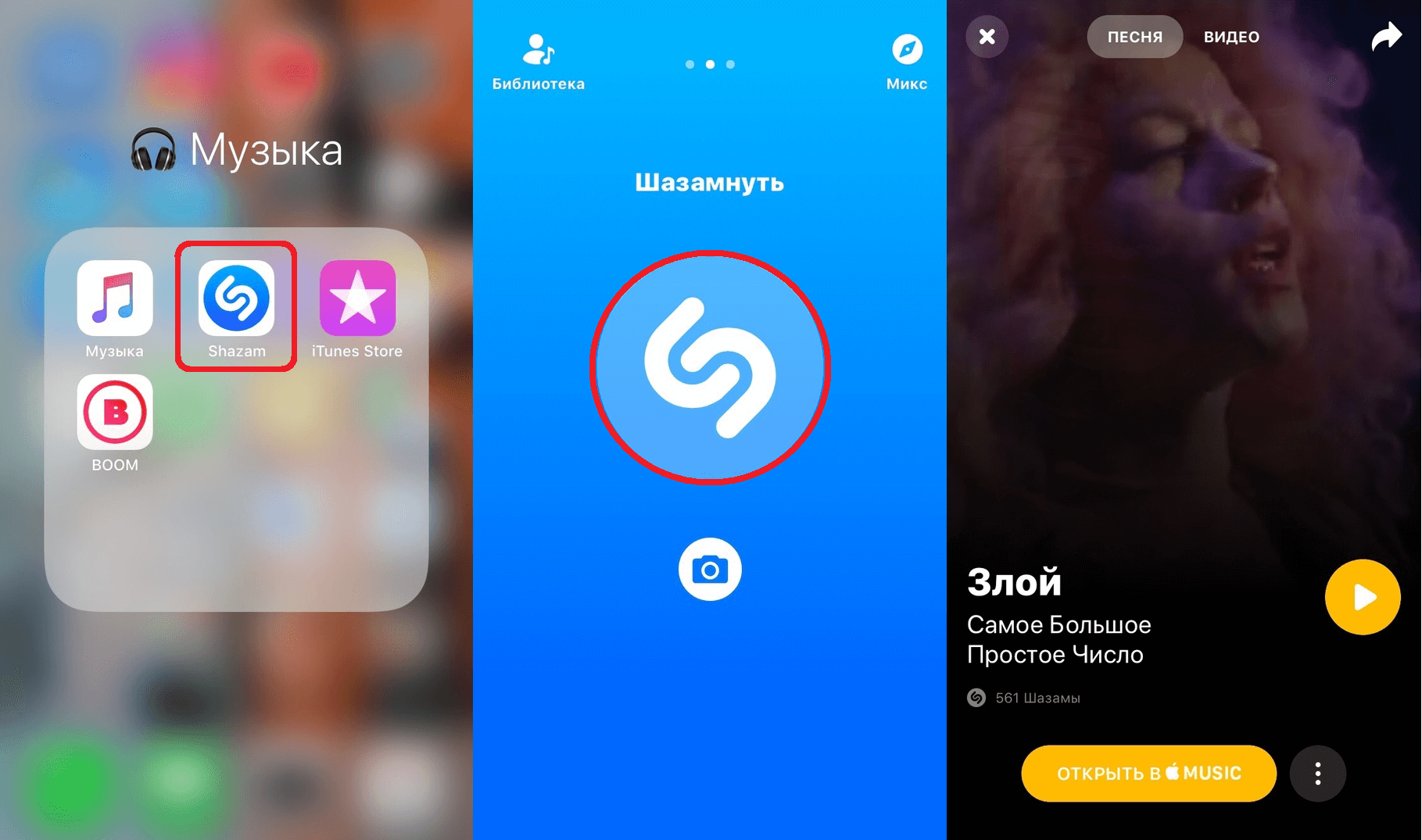
Шаг 4: Если у вас есть аудиофайл с несколькими песнями сразу, вы можете нажимать кнопку распознавания Шазам каждый раз, когда начинает играть новая песня.
Шаг 5: Вы можете просмотреть информацию обо всех распознанных песнях прямо в приложении на вкладке Библиотека. Здесь же треки можно и купить в различных сервисах.
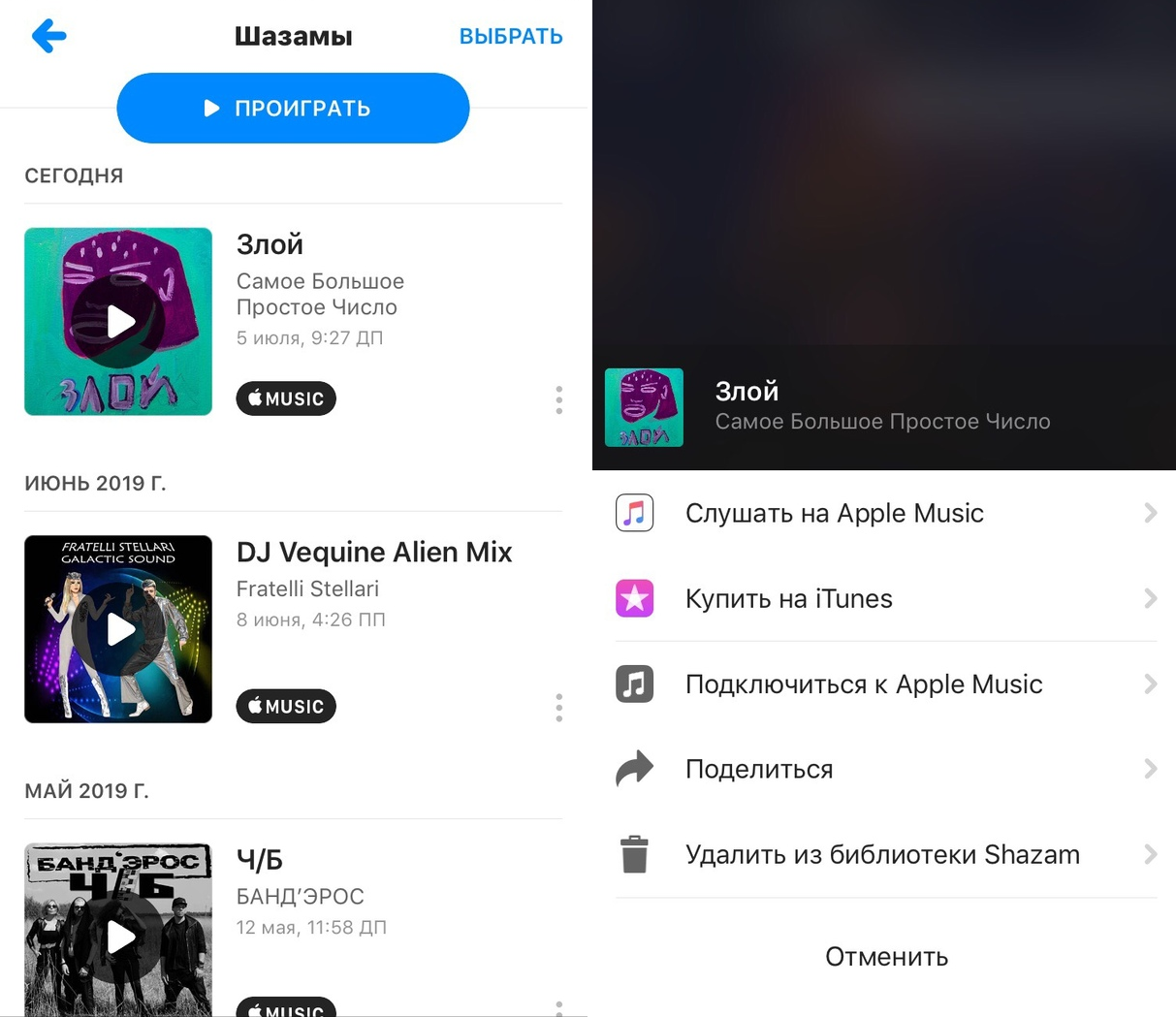
Советы
- Если приложение не может распознать песню, сделайте громкость побольше.
- Также можно использовать наушники. Включите песню и поднесите наушник к микрофону устройства. Этот способ особенно полезен, если вы находитесь в шумной обстановке.
Как шазамить музыку с Инстаграма
Услышали отличную песню в сторис кого-то из друзей в Инстаграме, но никак не можете её найти? Конечно, вы всегда можете спросить про трек у автора истории или поста, но зачем ждать ответа? Тем более, отвечать станут не все.
Вы можете шазамить музыку в Инстаграме. Ниже мы расскажем, как это делается.
Шаг 1: Для начала откройте приложение Shazam и зажмите большую кнопку в центре, чтобы включить функцию Автошазам.
Шаг 2: Откройте Инстаграм. Вы увидите красную панель вверху экрана. Это значит, что Шазам слушает аудио с устройства и вокруг вас. Откройте историю или пост с нужной вам песней.
Шаг 3: Когда Шазам распознает песню, вы получите уведомление с её названием. Позже все обнаруженные песни вы сможете просмотреть в самом приложении.
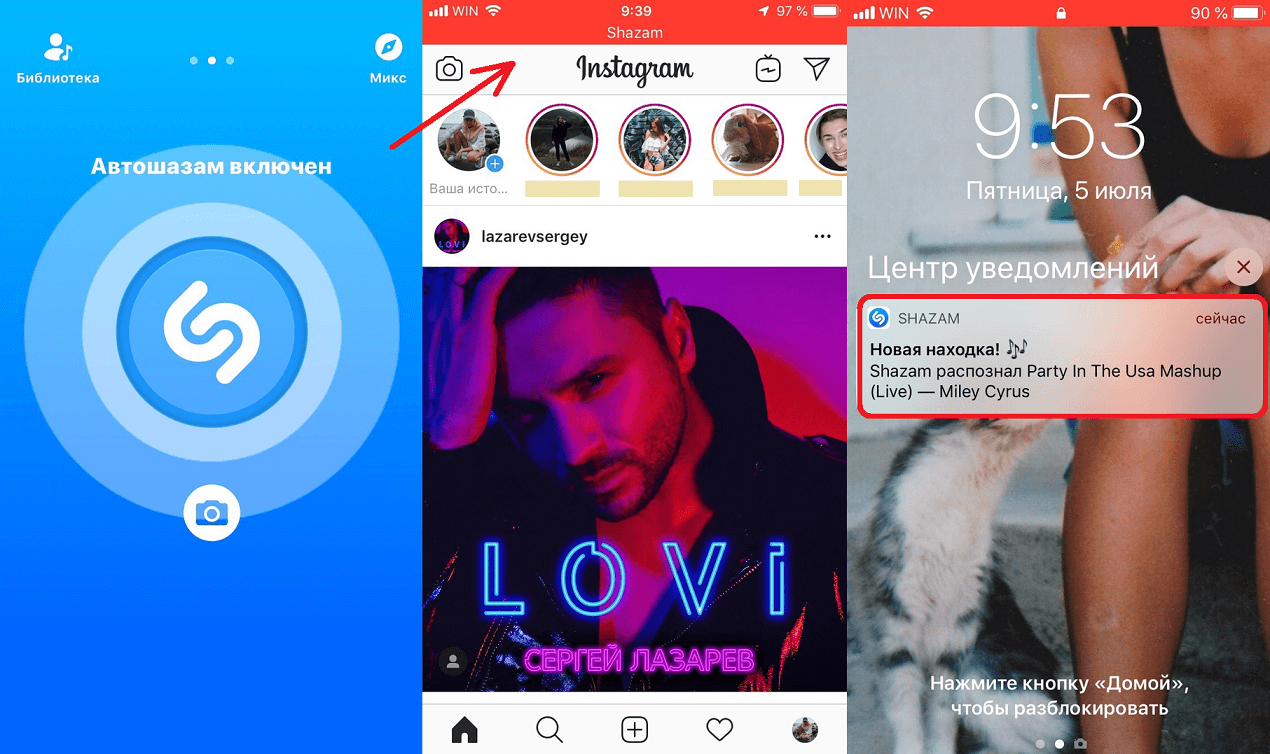
Кстати, метод с функцией Автошазам работает не только с инстаграмом, но и с другими приложениями. Однако учтите, что функция может быстрее расходовать зарядку и трафик мобильного интернета.
На этом всё. Теперь вы знаете, как шазамить музыку со своего телефона, инстаграма и других приложений. Надеемся, данная инструкция была вам полезной.
Не пропускайте новости Apple – подписывайтесь на наш Telegram-канал, а также на YouTube-канал.
Оцените статью 
 (+40 баллов, 17 оценок)
(+40 баллов, 17 оценок)
 Загрузка.
Загрузка.
Автоматическое добавление музыки в плэйлист через Shazam

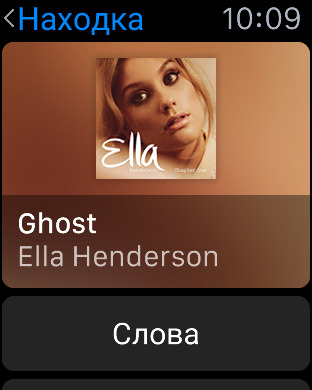
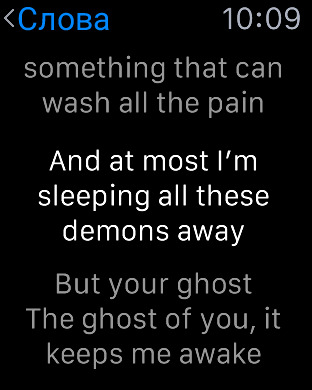
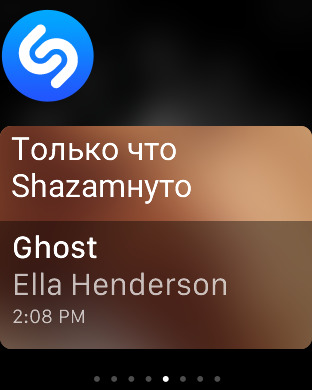
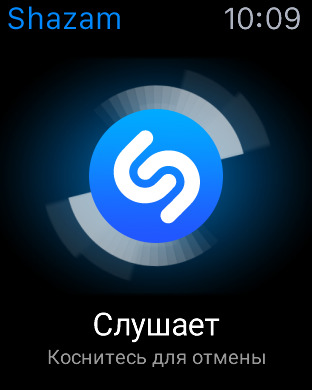
Краткое описание:
программа для идентификации песни.
Описание:
Shazam Encore – лучшее в Shazam без рекламы!
Shazam – одно из самых популярных приложений в мире, которым ежемесячно пользуются более 100 миллионов человек для определения музыки и поиска слов песен, а теперь еще и для поиска музыки, которую находят сами артисты.
Мгновенно определяй играющую музыку и разделяй радость поиска новой музыки с исполнителями, которых любишь.
Узнай, что Shazamят такие знаменитые исполнители, как Calvin Harris, Pitbull, Meghan Trainor, Avicii, Jason Derulo, Wiz Khalifa и другие.
• Новые находки артистов, которых ты Shazamил, будут появляться автоматически
• Отслеживай новых исполнителей одним нажатием кнопки и узнавай, что они Shazamят
• Будь в курсе новостей о синглах, новых альбомах и видео от исполнителей, которых ты отслеживаешь
ОСНОВНЫЕ ФУНКЦИИ
• Наслаждайся словами песен и видео YouTube
• Слушай отрывки песен на Apple Music и добавляй их в плейлистый Rdio и Spotify (если они доступны)
• Включи Авто Shazam, и мы продолжим определять музыку, даже если ты выйдешь из приложения
НАХОДИ И ПОКУПАЙ
• Будь в курсе новостей с чартами Shazam в реальном времени
• Прямые ссылки на Apple Music и магазин iTunes
• Подключайся к Rdio или Spotify (если они доступны) и воспроизводи треки полностью в Shazam
• Слушай рекомендуемые треки и находи новую музыку
• Узнавай, что популярно в твоем городе, стране или во всем мире
• Запускай радиостанцию Apple Music из песен, которые ты Shazamил
ПОДКЛЮЧАЙСЯ И ДЕЛИСЬ
• Смотри, что Shazamят твои друзья, подключив аккаунт Facebook
• Делись своими находками на Facebook, Twitter, WhatsApp, Pinterest, Google+, LINE и в других сетях.
SHAZAMЬ СО СВОИХ ЧАСОВ
• Запускай Shazam на своих Apple Watch и изучай артиста, песню и слова, пока звучит музыка
• Вспоминай свои прошлые Shazamы простым смахиванием
• Воспользуйся Handoff на Apple Watch и iPhone и покупай музыку на iTunes, просматривай видео и делай множество других вещей
• Включай Авто Shazam, и мы продолжим искать музыку для тебя
БОЛЬШЕ, ЧЕМ МОЖЕТ УВИДЕТЬ ГЛАЗ
• Визуальное распознавание Shazam покажет тебе еще больше – нажимай на значок камеры и Shazamь плакаты, журналы и книги – в любом месте, где видишь логотип камеры Shazam
• Визуальное распознавание также может использоваться в роли считывателя QR-кодов
• Покупай билеты на концерты своих любимых артистов
Используй Shazam сколько хочешь – он ничем не ограничен.
ДОПОЛНИТЕЛЬНАЯ ИНФОРМАЦИЯ
• Прослушивание отрывков и приобретение музыки требует наличия музыкального магазина iTunes в твоей стране
• Постоянное использование GPS в фоновом режиме может значительно уменьшить время автономной работы от батареи
• Facebook предоставляет рекламу по интересам. Подробнее: https://m.facebook.com/ads/ad_choices
• Некоторые функции зависит от местоположения, а также версии устройства и приложения
Возникли вопросы или пожелания? Посмотри эту страницу: https://support.shazam.com
iMessage: Да
Apple Watch: Да
Языки: русский , Упрощенный китайский, Японский, английский, голландский, испанский, итальянский, корейский, немецкий, польский, португальский, традиционный китайский, турецкий, французский, чешский
Разработчик: Shazam Entertainment Limited
Совместимость: Требуется iOS 12.0 и watchOS 5.0 или более поздняя версия. Совместимо с iPhone, iPad и iPod touch.
Домашняя страница: http://www.shazam.com/iphone
App Store: https://apps.apple.com/ru/app/shazam-encore/id337288863
iTunes Store ( Free ): https://itunes.apple.com/ru/app/shazam/id284993459
Скачать:  Shazam_Encore_13.16.0.ipa ( 35,46 МБ )
Shazam_Encore_13.16.0.ipa ( 35,46 МБ )
For iOS 12/13
 Shazam_Encore_13.15.0.ipa ( 34,97 МБ )
Shazam_Encore_13.15.0.ipa ( 34,97 МБ )  Shazam_Encore_13.14.0.ipa ( 34,72 МБ )
Shazam_Encore_13.14.0.ipa ( 34,72 МБ )  Shazam_Encore_12.11.0.ipa ( 47,06 МБ )
Shazam_Encore_12.11.0.ipa ( 47,06 МБ )  Shazam_Encore_12.8.ipa ( 50,22 МБ )
Shazam_Encore_12.8.ipa ( 50,22 МБ )  Shazam_Encore_12.6.0.ipa ( 49,33 МБ )
Shazam_Encore_12.6.0.ipa ( 49,33 МБ )  Shazam_Encore_11.10.1.ipa ( 32,78 МБ )
Shazam_Encore_11.10.1.ipa ( 32,78 МБ )  Shazam_Encore_11.10.0.ipa ( 32,74 МБ )
Shazam_Encore_11.10.0.ipa ( 32,74 МБ )  Shazam_Encore_11.9.1.ipa ( 32,15 МБ )
Shazam_Encore_11.9.1.ipa ( 32,15 МБ )  Shazam_Encore_11.9.0.ipa ( 32,15 МБ )
Shazam_Encore_11.9.0.ipa ( 32,15 МБ )  Shazam_Encore_11.8.2.ipa ( 31,75 МБ )
Shazam_Encore_11.8.2.ipa ( 31,75 МБ )  Shazam_Encore_11.8.1.ipa ( 31,82 МБ )
Shazam_Encore_11.8.1.ipa ( 31,82 МБ )  Shazam_Encore_11.8.0.ipa ( 36,49 МБ )
Shazam_Encore_11.8.0.ipa ( 36,49 МБ )  Shazam_Encore_11.7.0.ipa ( 31,71 МБ )
Shazam_Encore_11.7.0.ipa ( 31,71 МБ )  Shazam_Encore_11.6.2.ipa ( 31,9 МБ )
Shazam_Encore_11.6.2.ipa ( 31,9 МБ )  Shazam_Encore_11.4.3.ipa ( 31,21 МБ )
Shazam_Encore_11.4.3.ipa ( 31,21 МБ )  Shazam_Encore_11.4.2.ipa ( 31,58 МБ )
Shazam_Encore_11.4.2.ipa ( 31,58 МБ )  Shazam_Encore_11.4.0.ipa ( 39,94 МБ )
Shazam_Encore_11.4.0.ipa ( 39,94 МБ )  Shazam_Encore_11.3.0.ipa ( 38,7 МБ )
Shazam_Encore_11.3.0.ipa ( 38,7 МБ )  Shazam_Encore_11.2.1.ipa ( 38,27 МБ )
Shazam_Encore_11.2.1.ipa ( 38,27 МБ )  Shazam_Encore_11.2.0.ipa ( 38,03 МБ )
Shazam_Encore_11.2.0.ipa ( 38,03 МБ )  Shazam_Encore_11.1.2.ipa ( 37,48 МБ )
Shazam_Encore_11.1.2.ipa ( 37,48 МБ )  Shazam_Encore_11.1.0.ipa ( 37,5 МБ )
Shazam_Encore_11.1.0.ipa ( 37,5 МБ )  Shazam_Encore_11.0.2.ipa ( 52,4 МБ )
Shazam_Encore_11.0.2.ipa ( 52,4 МБ )  Shazam_Encore_11.0.1.ipa ( 52,4 МБ )
Shazam_Encore_11.0.1.ipa ( 52,4 МБ )  Shazam_Encore_10.6.2.ipa ( 63,13 МБ )
Shazam_Encore_10.6.2.ipa ( 63,13 МБ )  Shazam_Encore_10.6.1.ipa ( 51,81 МБ )
Shazam_Encore_10.6.1.ipa ( 51,81 МБ )  Shazam_Encore_10.6.0.ipa ( 51,81 МБ )
Shazam_Encore_10.6.0.ipa ( 51,81 МБ )  Shazam_Encore_10.5.0.ipa ( 48,6 МБ )
Shazam_Encore_10.5.0.ipa ( 48,6 МБ )  Shazam_Encore_10.4.0.ipa ( 46,95 МБ )
Shazam_Encore_10.4.0.ipa ( 46,95 МБ )  Shazam_Encore_10.3.2.ipa ( 45,88 МБ )
Shazam_Encore_10.3.2.ipa ( 45,88 МБ )  Shazam_Encore_10.3.1.ipa ( 45,98 МБ )
Shazam_Encore_10.3.1.ipa ( 45,98 МБ )  Shazam_Encore_10.3.0.ipa ( 45,84 МБ )
Shazam_Encore_10.3.0.ipa ( 45,84 МБ )  Shazam_Encore_10.2.0.ipa ( 48,65 МБ )
Shazam_Encore_10.2.0.ipa ( 48,65 МБ )  Shazam_Encore_10.1.0.ipa ( 49,24 МБ )
Shazam_Encore_10.1.0.ipa ( 49,24 МБ )  Shazam_Encore_10.0.1.ipa ( 48,13 МБ )
Shazam_Encore_10.0.1.ipa ( 48,13 МБ )  Shazam_Encore_10.0.0.ipa ( 48,13 МБ )
Shazam_Encore_10.0.0.ipa ( 48,13 МБ )  Shazam_Encore_9.9.0.ipa ( 45,79 МБ )
Shazam_Encore_9.9.0.ipa ( 45,79 МБ )  Shazam_Encore_9.8.1.ipa ( 50,77 МБ )
Shazam_Encore_9.8.1.ipa ( 50,77 МБ )  Shazam_Encore_9.8.0.ipa ( 44,99 МБ )
Shazam_Encore_9.8.0.ipa ( 44,99 МБ )  Shazam_Encore_9.7.1.ipa ( 48,12 МБ )
Shazam_Encore_9.7.1.ipa ( 48,12 МБ )  Shazam_Encore_9.7.0.ipa ( 48,09 МБ )
Shazam_Encore_9.7.0.ipa ( 48,09 МБ )  Shazam_Encore_9.6.1.ipa ( 44,94 МБ )
Shazam_Encore_9.6.1.ipa ( 44,94 МБ )  Shazam_Encore_9.6.0.ipa ( 44,97 МБ )
Shazam_Encore_9.6.0.ipa ( 44,97 МБ )  Shazam_Encore_9.5.0.ipa ( 42,61 МБ )
Shazam_Encore_9.5.0.ipa ( 42,61 МБ )  Shazam_Encore_9.4.1.ipa ( 47,31 МБ )
Shazam_Encore_9.4.1.ipa ( 47,31 МБ )  Shazam_Encore_9.4.0.ipa ( 34,46 МБ )
Shazam_Encore_9.4.0.ipa ( 34,46 МБ )  Shazam_Encore_9.3.0.ipa ( 33,87 МБ )
Shazam_Encore_9.3.0.ipa ( 33,87 МБ )  Shazam Encore v9.2.2.ipa ( 45,26 МБ )
Shazam Encore v9.2.2.ipa ( 45,26 МБ )  Shazam Encore v9.2.1.ipa ( 35,21 МБ )
Shazam Encore v9.2.1.ipa ( 35,21 МБ )
Shazam Encore v9.2.0.ipa
9.1.0
9.0.1
9.0.0 Shazam_Encore_8.9.1.ipa ( 44,83 МБ )
Shazam_Encore_8.9.1.ipa ( 44,83 МБ )
8.9.0 Shazam_Encore_8.8.1.ipa ( 33,57 МБ )
Shazam_Encore_8.8.1.ipa ( 33,57 МБ )
Shazam_Encore_v8.8.0.ipa
Shazam Encore v8.7.2.ipa
версия 8.7.1
версия 8.7.0
версия 8.6.1
версия 8.6.0 Shazam_Encore_8.5.0.ipa ( 19,93 МБ )
Shazam_Encore_8.5.0.ipa ( 19,93 МБ )
Shazam-v8.4.1.ipa
версия 8.4.0 Shazam_Encore_8.3.0.ipa ( 37,16 МБ )
Shazam_Encore_8.3.0.ipa ( 37,16 МБ )
Shazam_v8.2.0.ipaверсия 8.0.0
Shazam Encore – 7.9.1.ipa
ShazamEncore-7.9.0.ipa
ShazamEncore-7.8.0.ipa
Shazam Encore 7.7.1.ipaShazam_Encore_v7.6.2.ipaВерсия 7.6.0
Скачать: версия 7.5.1
Версия 7.5.0
версия 7.4.1
Shazam Encore 7.4.0.ipa
Версия 7.3.0
Shazam Encore 7.1.2.ipa
Версия 7.0.0
версия 6.2.0
версия 6.1.0
версия 6.0.0
версия 5.5.3 ( 6.95 МБ )
версия 5.5.1 ( 6.96 МБ )
версия 5.5.0 ( 6.94 МБ )
версия 5.1.1 ( 5.34 МБ )
версия 5.1 ( 5.34 МБ )
версия 5.0.6 ( 5.02 МБ )
версия 5.0.5 ( 4.84 МБ )
версия 5.0.4 ( 4.86 МБ )
версия 5.0.3 ( 4.71 МБ )
версия 5.0.2 ( 4.72 МБ )
версия 5.0.1 ( 4.35 мегабайт )
версия 5.0.0 ( 4.31 МБ )
версия 4.8.11 ( 5.51 МБ )
Версия 4.8.8 ( 5.5 мегабайт ) Shazam_v439__bigblind_.ipa ( 5,77 МБ )
Shazam_v439__bigblind_.ipa ( 5,77 МБ )
Сообщение отредактировал maxipon – 07.05.20, 13:13
Импорт и экспорт треков
Как загрузить свою музыку
Загруженные треки отмечаются значком и доступны только вам, ими нельзя поделиться с другими пользователями Яндекс.Музыки. Если вы создадите из загруженных треков плейлист и поделитесь им с друзьями, они получат пустой плейлист.
Вы можете загрузить для личного прослушивания даже те треки, которые уже есть в каталоге Яндекс.Музыки.
Если вы хотите разместить на сервисе свои собственные произведения, ознакомьтесь с условиями размещения музыки.
Как скачать музыку
На сайте Яндекс.Музыки нет возможности скачивать треки — но в мобильном приложении вы можете скачивать музыку, чтобы слушать ее без интернета. Подробнее см. раздел «Офлайн-режим» Справки мобильной Яндекс.Музыки для iOS, Android , Windows 10, Windows Phone .
Перенос треков из других сервисов
Яндекс.Музыка сопоставит названия треков в списке со своим каталогом. Все найденные треки вы можете сохранить в фонотеке по отдельности, добавить в существующий или новый плейлист. Если импортируемых треков окажется больше 10 000, сервис разобьет их на несколько плейлистов.
Поделиться музыкой
С помощью значка вы можете поделиться любимой музыкой в социальной сети, блоге или на своем сайте.
В социальной сети можно разместить только ссылку на трек, подкаст, альбом или плейлист. В блог или на сайт вы можете также встроить плеер, чтобы прослушивать выбранные треки без перехода на Яндекс.Музыку.
Импорт и экспорт треков
Как загрузить свою музыку
Загруженные треки отмечаются значком  и доступны только вам, ими нельзя поделиться с другими пользователями Яндекс.Музыки. Если вы создадите из загруженных треков плейлист и поделитесь им с друзьями, они получат пустой плейлист.
и доступны только вам, ими нельзя поделиться с другими пользователями Яндекс.Музыки. Если вы создадите из загруженных треков плейлист и поделитесь им с друзьями, они получат пустой плейлист.
Вы можете загрузить для личного прослушивания даже те треки, которые уже есть в каталоге Яндекс.Музыки.
Если вы хотите разместить на сервисе свои собственные произведения, ознакомьтесь с условиями размещения музыки.
Как скачать музыку
На сайте Яндекс.Музыки нет возможности скачивать треки — но в мобильном приложении вы можете скачивать музыку, чтобы слушать ее без интернета. Подробнее см. раздел «Офлайн-режим» Справки мобильной Яндекс.Музыки для iOS, Android , Windows 10, Windows Phone .



